 We weten eigenlijk allemaal wel dat het belangrijk is om een bezoeker van je website vast te houden. Dan kun je ze immers verder interesseren voor de informatie die je te bieden hebt en misschien zelfs wel je diensten. Een goede methode om een bezoeker langer vast te houden op je website zijn de zogenaamde ‘gerelateerde artikelen’. Er zijn veel verschillende plugins op de markt die die klusje (automatisch) voor je regelen. Ik pik er hier eentje uit die je wel helpt bij het maken van de links onder je artikel, maar waar jij zelf snel bepaalt welke artikelen er getoond worden.
We weten eigenlijk allemaal wel dat het belangrijk is om een bezoeker van je website vast te houden. Dan kun je ze immers verder interesseren voor de informatie die je te bieden hebt en misschien zelfs wel je diensten. Een goede methode om een bezoeker langer vast te houden op je website zijn de zogenaamde ‘gerelateerde artikelen’. Er zijn veel verschillende plugins op de markt die die klusje (automatisch) voor je regelen. Ik pik er hier eentje uit die je wel helpt bij het maken van de links onder je artikel, maar waar jij zelf snel bepaalt welke artikelen er getoond worden.
Stap 1: Installeer de plugin ‘Microkid’s related posts’
Je weet inmiddels wel hoe dat moet neem ik aan. Zo niet dan is het tijd voor een beginnerscursus WordPress.
Stap 2: Ga naar het scherm met instellingen
Te vinden bij ‘Instellingen’ en dan ‘Related posts’.
Ik kies er voor om gerelateerde artikelen direct onderaan mijn eigen bericht te laten zien. Je kunt echter ook werken met een widget (zodat de artikelen in de sidebar verschijnen). De echte die-hards kunnen zelf aan de slag met code-aanpassingen om de plugin precies naar eigen wens te gebruiken.
De tweede instelling bepaalt waar de gemaakte koppelingen getoond worden. Met andere woorden leg je een relatie van artikel A naar B, verschijnt er dan ook automatisch een gerelateerd artikel A bij bericht B? Ik kies ervoor om dat te doen, want op deze manier weet je zeker dat nieuwere artikelen ook als gerelateerd artikel bij oude berichten worden geplaatst. Zet je deze optie uit dan betekent dat dat je oudere berichten op dit punt echt ‘verouderen’ en niet zullen verwijzen naar nieuwe items. Of je moet dat handmatig aanpassen natuurlijk. Duidelijk?
Oh ja, je kunt ervoor kiezen om gerelateerde artikelen ook bij pagina’s te tonen. Omdat die vaak een wat ander karakter hebben laat ik die mogelijkheid onbenut en zet hem uit.
Stap 3: Werken in artikelen
Als je na het instellen van de plugin (en opslaan natuurlijk!) verder gaat met het schrijven van artikelen dan zul je zien dat er een kader is toegevoegd onderin het scherm. Het gebruik is eenvoudig. Voer een zoekterm in en je krijgt na enkele seconden suggesties voor gerelateerde artikelen te zien.
Je klikt nu eenvoudig op de titels van de voorgestelde artikelen om ze toe te voegen. Met behulp van het pijltje kun je even snel een artikel bekijken als je niet meer zeker weet of de inhoud past bij hetgeen je aan het schrijven bent. Verwijderen is alweer net zo eenvoudig.
Stap 4: Resultaat
Opslaan en het resultaat bekijken. Dat is altijd het makkelijkste en leukste deel. Ik had hier eerst nog een schermafdruk willen plaatsen. Maar dat is in dit geval natuurlijk onzinnig. Je ziet het resultaat hier beneden… Van harte aanbevolen deze plugin!

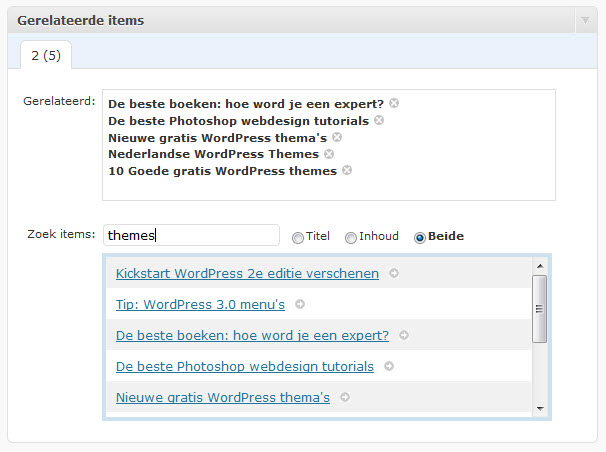
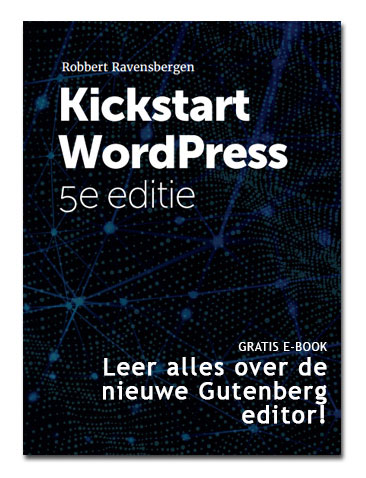



Bedankt hier was ik naar op zoek! Top!
Weet jij of dit ook goed is voor de linkbuilding en uiteindelijk je PR?
Hallo Edwin,
Eigenlijk is dat hier niet zo heel erg belangrijk: het gaat erom bezoekers op je website vaste te houden ipv dat ze direct na het lezen (scannen?) van je artikel direct weer verder zappen.
Natuurlijk is het zo dat je hiermee ook links legt naar andere pagina’s binnen je site en dat zal Google ook opmerken. Maar als je serieus aan de slag wilt met een interne linkbuilding structuur dan kun je dat beter handmatig opzetten en zorgen voor goede anchor teksten in je artikelen zelf.
Afgezien van het feit dat PR steeds minder belangrijk wordt, lijkt het me heel sterk dat een dergelijke plugin je PR omhoog zou krikken.
SEO-ers jullie mogen hier op inhaken, graag zelfs! 🙂
Op mijn site heb ik bovenstaande plugin geinstalleerd, nu komt er in het Engels onder mijn blog te staan ‘related posts’. Ik wil dit graag in het Ned. vermelden. Ik heb al van alles geprobeerd, maar ik krijg het niet aangepast. Kan jij mij helpen?
mvg. Anita
sorry…was te snel…heb het al gevonden!! Hoe moeilijk is het onder ‘instellingen’.
mvg. Anita